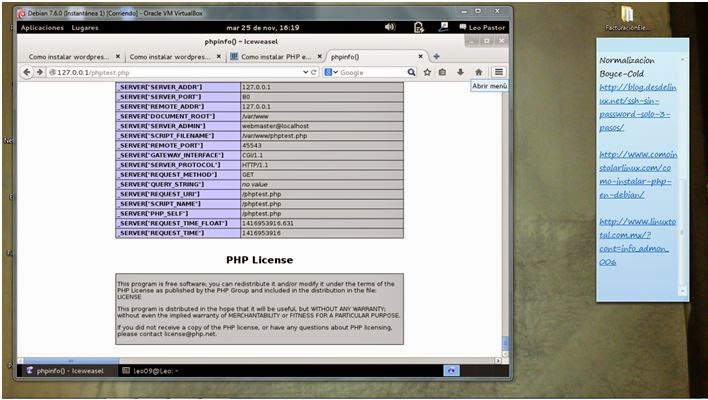Aplicación inprescindible para el ciudado de tu vista al trabajar con la computadora.
Videotutorial de instalación aqui!
https://youtu.be/7mYgGrk8tZo
Tecnología, Arte y muchas otras novedades
jueves, 3 de mayo de 2018
miércoles, 24 de agosto de 2016
jueves, 11 de diciembre de 2014
Proyecto Final SO II
La dirección
General de internet de la presidencia de la Republica ha solicitado a la
empresa:__SolucionesTIC__ que proporcione la infraestructura necesaria para
alojar el portal de internet.
- Con las siguientes características:
- Sistema operativo Linux
- Servidor web apache + PHP instalado.
- Base de Datos MySQL.
- Cuentas de usuario para los administradores del Portal para poder subir y descargar información del servidor.
- Respaldos diarios de la información y de la base de datos.
- Wordpress instalado y listo para usar por los administradores del Portal.
- Firewall.
1.- Instalar apache2, mysql y demas software y paquetes que necesitamos, si ya tenemos alguno, podemos omitirlo
Reiniciamos servicio de apache2, antes instado
/etc/init.d/apache2 restart
Hacemos una apt-get update para actualizar todo lo instalado
Probamos que el servicio de php este funcionando, accediendo a los archivos desde localhost
De la siguiente pagina podemos descargar Wordpress, lo podemos descargar directamente a nuestro sistema que va a servir como servidor.
En mi caso yo ya tengo descargado el programa, ahora solo lo transfiero a mi servidor Debian, en el cual voy a montar toda la instalacion.
Copiamos todo el contenido a la carpeta, /var/www/wordpress
Para la instalacion de Wordpress es necesario la creacion de una Base de Datos para este programa y poder almacenar aqui los usarios del mismo, la creamos de la siguiente forma
Al igual creamos el administrador que usara la base de datos, le damos todos los privilegios para el uso de la misma
Ahora accedemos a al programa wordpress, tecleando en la barra de direcciones la red local y el archivo
Llenamos los campos con los datos de la base de datos y el usario
Copiamos todo el contenido de esta parte y lo copiamos en un archivo de configuracion nuevo, con el siguiente nombre y extencion: wp-config.php, que debe estar contenido en la misma carpeta wordpress, guardamos y salimos
Por ultimo solo queda la personalizacion del blog, de wordpress, introducimos los datos
De esta manera queda instalado wordpress listo para usarse
Al acceder nuevamente a la direccion local y a wordpress, nos conducira automaticamente a la pagina de logeo.
Ahora para los respaldos y acceso remoto sin contraseña generamos una llave publica
Pasamos la llave generada a el usuario o servidor remoto con el cual nos queramos conectar, sin que nos pida contraseña
Para los respaldos estos son los comandos;
Ejecutamos una EDITOR=nano crontab, para genera un nuevo y añadimos las siguientes lineas, en las cuales contiene los respaldos de cada archivo y carpeta.
Controlo de puertos y protocolos con Firewall de Linux, lo instalamos de la siguiente manera
Activamos ufw, con; ufw enable
Añadimos algunas politicas de permiso,
Si queremos detenerlo, solo teclaamos; ufw disable
Instalacion y configuracion de Sistema Operativo CentOS 6.6
Fundamentos:
CentOS (Community ENTerprise Operating System) es una bifurcación a nivel binario de la distribución Linux Red Hat Enterprise Linux RHEL, compilado por voluntarios a partir del código fuente liberado por Red Hat. El Community ENTerprise Operating System es un sistema operativo de Linux distribuido por un vendedor de América del Norte. Es un programa de fuente abierta, basado en la distribución Red Hat Enterprise Linux. Destinado a ser un sistema de programa de "clase empresarial" gratuito, CentOS es robusto, estable y fácil de instalar y utilizar. Sorprendentemente, CentOS soporta cada edición, o lanzamiento, por siete años. Luce y se opera de forma similar al RHEL (Red Hat Enterprise Linux). Este año 2014 CentOS paso a ser un proyecto patrocinado por Red Hat.Aqui el video, la instalacion de su version 6.6
La instalación;
Se realizo desde un ISO del DVD el cual contiene todos los paquetes, por lo mismo no fue necesario tener acceso a internet, durante toda la instalación no se conecto a Internet
La imagen ISO que descarguen debe ser la mas completa, generalmente es un DVD, de mas de 3 GB, Las caracteristicas del DVD y SO a instalar deben ser de la arquitectura adecuada, para su computadora, ya sea de 64 bits 0 32, como se menciona también arriba...
Cualquier duda con la instalación pueden comentar aquí. Hasta la proxima :)!
miércoles, 10 de diciembre de 2014
Instalacion de Sistema Operativo Fedora v20.
Un poco de cultura tecnológica!
El Proyecto Fedora fue creado a finales del 2003 cuando Red Hat Linux fue descontinuado. Red Hat Enterprise Linux (RHEL) continuaría siendo la distribución Linux oficialmente soportada por Red Hat, mientras que Fedora sería un proyecto comunitario. La rama de liberaciones de RHEL derivan de las versiones de Fedora.El nombre de Fedora deriva de Fedora Linux, un proyecto creado por voluntarios que proveía software adicional a la distribución Red Hat Linux, y del característico sombrero Fedora usado en el logotipo de la distribución comercial. Fedora Linux fue finalmente absorbido en el Proyecto Fedora. Fedora es una marca registrada de Red Hat, aunque esto ha sido previamente disputado por los creadores del proyecto de repositorios Fedora, el problema ha sido resuelto.
Fedora 20
Llamado Heisenbug, fue lanzado el 17 de diciembre del 2013.
Sus características:
Agregada ARM como una arquitectura primaria, haciendo que el proyecto desarrolle y depure activamente para armv7 junto a i686 yx86_64
Reemplazo de gnome-packagekit frontend con un nuevo instalador de aplicaciones gnome-software
Cambio a BlueZ 5
Actualización a Boost 1.54
Agregado el soporte para puentes de red a NetworkManager
Ya no se instala un MTA por defecto
Actualización a python-setuptools 0.7
Ya no se instala rsyslog por defecto
Actualización a Ruby on Rails 4
Actualizado a Perl 5.18
Aqui el video de una vez de la instalacion:
La instalación;
Se realizo desde un ISO del DVD el cual contiene todos los paquetes, por lo mismo no fue necesario tener acceso a internet, durante toda la instalación no se conecto a Internet
La imagen ISO que descarguen debe ser la mas completa, generalmente es un DVD, de mas de 3 GB, Las caracteristicas del DVD y SO a instalar deben ser de la arquitectura adecuada, para su computadora, ya sea de 64 bits 0 32, como se menciona también arriba...
Cualquier duda con la instalación pueden comentar aquí. Hasta la proxima :)!
viernes, 28 de noviembre de 2014
viernes, 14 de noviembre de 2014
Respaldos Automaticos con Crontab Linux
Antes que nada algo de teoría, para entender mejor!
¿Qué es cron?
El nombre cron viene del griego chronos que significa “tiempo”. En el sistema operativo Unix, cron es un administrador regular de procesos en segundo plano (demonio) que ejecuta procesos o guiones a intervalos regulares (por ejemplo, cada minuto, día, semana o mes). Los procesos que deben ejecutarse y la hora en la que deben hacerlo se especifican en el fichero crontab.
Cómo funciona
El demonio cron inicia de /etc/rc.d/ o /etc/init.d dependiendo de la distribucion. Cron se ejecuta en el background, revisa cada minuto la tabla de tareas crontab /etc/crontab o en /var/spool/cron en búsqueda de tareas que se deban cumplir. Como usuario podemos agregar comandos o scripts con tareas a cron para automatizar algunos procesos. Esto es util por ejemplo para automatizar la actualizacion de un sistema o un buen sistema de respaldos.
El nombre cron viene del griego chronos que significa “tiempo”. En el sistema operativo Unix, cron es un administrador regular de procesos en segundo plano (demonio) que ejecuta procesos o guiones a intervalos regulares (por ejemplo, cada minuto, día, semana o mes). Los procesos que deben ejecutarse y la hora en la que deben hacerlo se especifican en el fichero crontab.
Cómo funciona
El demonio cron inicia de /etc/rc.d/ o /etc/init.d dependiendo de la distribucion. Cron se ejecuta en el background, revisa cada minuto la tabla de tareas crontab /etc/crontab o en /var/spool/cron en búsqueda de tareas que se deban cumplir. Como usuario podemos agregar comandos o scripts con tareas a cron para automatizar algunos procesos. Esto es util por ejemplo para automatizar la actualizacion de un sistema o un buen sistema de respaldos.
¿Qué es Crontab?
Crontab es un simple archivo de texto que guarda una lista de comandos a ejecutar en un tiempo especificado por el usuario. Crontab verificará la fecha y hora en que se debe ejecutar el script o el comando, los permisos de ejecución y lo realizará en el background. Cada usuario puede tener su propio archivo crontab, de hecho el /etc/crontab se asume que es el archivo crontab del usuario root, cuando los usuarios normales (e incluso root) desean generar su propio archivo de crontab, entonces utilizaremos el comando crontab.
Ahora la practica realizada el día de hoy en clase empleando Debian 7:
LAB parte 1:
1) subir informacion a una carpeta en su home(20 MB aprox).
ejemp: /home/luislao/trabajo
1.1 Para esto realizamos una copia desde la maquina nativa, Windows, empleando WinSCP, para ellos nos conectamos a la maquina virtual con la direccion IP.
Ya dentro de las interfaces de archivos de ambas maquinas, copiaremos en este caso, una carpeta llamada ComoP.A-FL
Subimos el archivo
Damos alguna ubicación especifica que recordemos o donde se nos haga mas comodo.
1.2 El archivo de poco mas de 20 MB sube rapidamente.
Corroboramos que la carpeta subida este ahora en la maquina con Debian.
Ubicamos la capeta, como el accesorio de Archivos en Debian
Encontramos la carpeta y vemos los archivos completamente copiados.
Aquí abrí el archivo para corroborar del todo.
La practica indica que compactemos la carpeta y dejarla en .tar para ello empleados tar, despues de la creacion lo mandamos a /var/respaldos/ En este caso yo cree la carpeta respaldos y ahi metemos el punto tar creado.
Para poder empaquetar ficheros, utilizamos el siguiente comando:
tar -cvf archivo.tar /dir/a/comprimir/
-c : indica a tar que cree un archivo.
-v : indica a tar que muestre lo que va empaquetando.
-f : indica a tar que el siguiente argumento es el nombre del fichero.tar.
2) Generar un tar de la carpeta guardarlo automaticamente en
/var/respaldos/trabajo.tar
Automaticamente: 17:00 hrs.
LAB Parte 2
Editamos el archivo crontab, el cual contiene las acciones que se realizaran por el demonio, Las siguietes intrucciones son para ello:
EDITOR=nano crontab -e
Cambiamos la ejecución de respaldos o copias, añadiendo minutos, horas, dias, y demás, creando un respaldo automático a la carpeta a respaldar el archivo y de que carpetas se extrae el contenido para tal proposito. Como se ve en la imagen.
Por ultimo guardamos y salimos de el.
Por ultimo corroboramos si se creo el archivo, conforme el respaldo programado, Asi podemos ejecutar tareas en segundo plano, copias de seguridad o respaldos, actualizaciones y demás a determinados dias u horas, la cantidad de tareas requeridas, solo separando las instrucciones con una coma.
Consultas;
http://blog.desdelinux.net/cron-crontab-explicados/
http://linuxzone.es/metodos-de-compresion-y-descompresion-en-linux/
http://ecapy.com/comprimir-y-descomprimir-tgz-tar-gz-y-zip-por-linea-de-comandos-en-linux/
http://ecapy.com/comprimir-y-descomprimir-tgz-tar-gz-y-zip-por-linea-de-comandos-en-linux/
Suscribirse a:
Entradas (Atom)